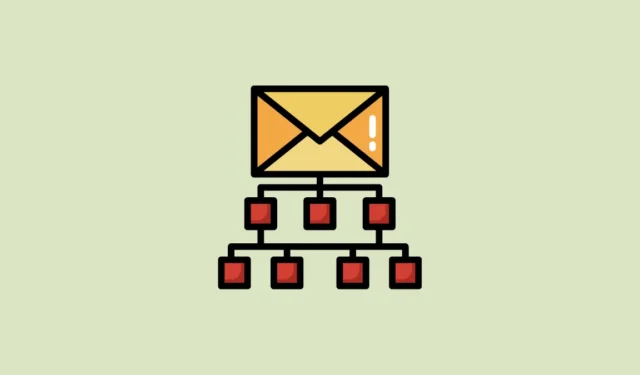
Pour faciliter la gestion des e-mails, Gmail permet aux utilisateurs de classer leurs e-mails en différentes catégories. Par défaut, il propose cinq catégories différentes dans lesquelles vous pouvez classer vos e-mails : boîte de réception, réseaux sociaux, promotions, mises à jour et forum. Cependant, pour certains utilisateurs, les catégories peuvent être assez limitées et les empêcher de personnaliser leurs emails exactement comme ils le souhaitent.
De plus, si vous créez des étiquettes distinctes, leur navigation à l’aide du panneau Gmail peut s’avérer assez fastidieuse. C’est là que l’extension Gmail Tabs de CloudHQ peut s’avérer utile. Il s’agit d’une extension gratuite qui vous permet de transformer vos requêtes de recherche ou vos étiquettes auto-créées en onglets, qui peuvent être épinglés en haut à côté des étiquettes standard de Gmail pour un accès facile. Vous pouvez même personnaliser les onglets en changeant leur nom et leur couleur. Voici comment utiliser cette extension pour faciliter la gestion de vos e-mails.
Installation de l’extension des onglets Gmail
Pour utiliser l’extension Gmail Tabs, vous devrez d’abord la télécharger depuis le Chrome Web Store.
- L’extension fonctionne à la fois dans Google Chrome et Microsoft Edge, vous pouvez donc utiliser l’un ou l’autre navigateur pour visiter la page d’extension sur le Chrome Web Store.
- Cliquez sur le bouton « Ajouter à Chrome » ou « Obtenir » pour installer l’extension.

- Vous recevrez une invite vous demandant de confirmer si vous souhaitez installer l’extension. Cliquez sur le bouton « Ajouter une extension ».

Attendez que l’extension soit ajoutée à votre navigateur, puis vous pourrez commencer à l’utiliser pour organiser vos e-mails dans Gmail.
Création d’onglets à partir d’étiquettes
Une fois l’extension Gmail Tabs installée, vous n’avez plus besoin de rechercher un libellé spécifique parmi les différentes options disponibles sur le panneau de gauche de Gmail. L’extension vous permet d’ajouter facilement des étiquettes sous forme d’onglets, présents juste devant, garantissant un accès facile.
- Connectez-vous à Gmail en utilisant le même navigateur dans lequel vous avez installé l’extension Gmail Tabs.
- Vous retrouverez tous les libellés, ceux proposés par Gmail, et ceux que vous créez sur le côté gauche.

- Passez la souris sur l’une des catégories ou étiquettes pour lesquelles vous souhaitez créer un onglet et vous verrez trois points. Cliquez dessus.

- Dans le menu qui apparaît, cliquez sur l’option « Ajouter aux onglets » sous la section cloudHQ.

- Vous verrez que l’étiquette apparaîtra sous forme d’onglet en haut de votre fenêtre Gmail, ce qui la rendra facile d’accès, surtout si vous avez de nombreuses étiquettes.

- Vous pouvez également utiliser une requête de recherche dans Gmail pour créer des onglets. Par exemple, nous avons recherché « AllThingsHow » dans le champ de recherche. Lorsque les résultats de la recherche apparaissent, un bouton « Ajouter aux onglets » apparaît au-dessus d’eux. En cliquant dessus, la requête « AllThingsHow » sera ajoutée comme nouvel onglet.

- Vous pouvez accéder à l’onglet nouvellement créé en cliquant dessus.

Modification des onglets
Une fois que vous avez créé un onglet, l’extension Gmail Tabs vous permet de le modifier facilement selon vos préférences.
- Faites un clic droit sur l’onglet que vous avez créé, puis cliquez sur l’option « Modifier l’onglet ».

- Ici, vous pouvez modifier la requête de recherche ou le nom d’affichage de l’onglet en saisissant une nouvelle requête ou un nouveau nom. Pour changer la couleur de l’onglet, cliquez sur l’échantillon de couleur et choisissez une nouvelle couleur. Cliquez sur le bouton « Enregistrer » lorsque vous avez terminé les modifications.

- Vous verrez que les modifications ont été appliquées à l’onglet.

Supprimer des onglets
Une fois que vous avez terminé avec un onglet et que vous souhaitez le supprimer du haut de Gmail, vous pouvez facilement le supprimer.
- Cliquez sur le bouton « Modifier les onglets » qui apparaît sur le côté droit.

- Maintenant, cliquez simplement sur le bouton « x » à côté de l’onglet que vous souhaitez supprimer.

- Gmail vous demandera si vous souhaitez supprimer l’onglet. Cliquez sur le bouton « Supprimer » pour confirmer.

- Enfin, cliquez sur le bouton « Terminé » à droite lorsque vous avez terminé de modifier vos onglets.

Les onglets Gmail de CloudHQ sont une extension extrêmement utile qui peut vous aider à augmenter votre productivité en simplifiant la gestion de votre courrier électronique. En plus de vous permettre de créer, modifier et supprimer des onglets des étiquettes, il vous permet également de réorganiser les onglets en les faisant glisser et en les déposant si nécessaire.
Grâce à cela, les utilisateurs peuvent profiter de fonctionnalités qui n’auraient jamais dû manquer dans un service de messagerie aussi populaire. Si vous utilisez beaucoup de libellés dans Gmail et que vous avez du mal à les gérer, assurez-vous de consulter cette extension.



Laisser un commentaire